Configurar Google Workspace
1. Inicie sesión en la Consola de administración de Google
2. En el menú principal seleccione la opción Apps y Aplicaciones web y móviles
En la vista de información haga clic en Añadir aplicación y seleccione la opción Añadir aplicación SAML personalizada.
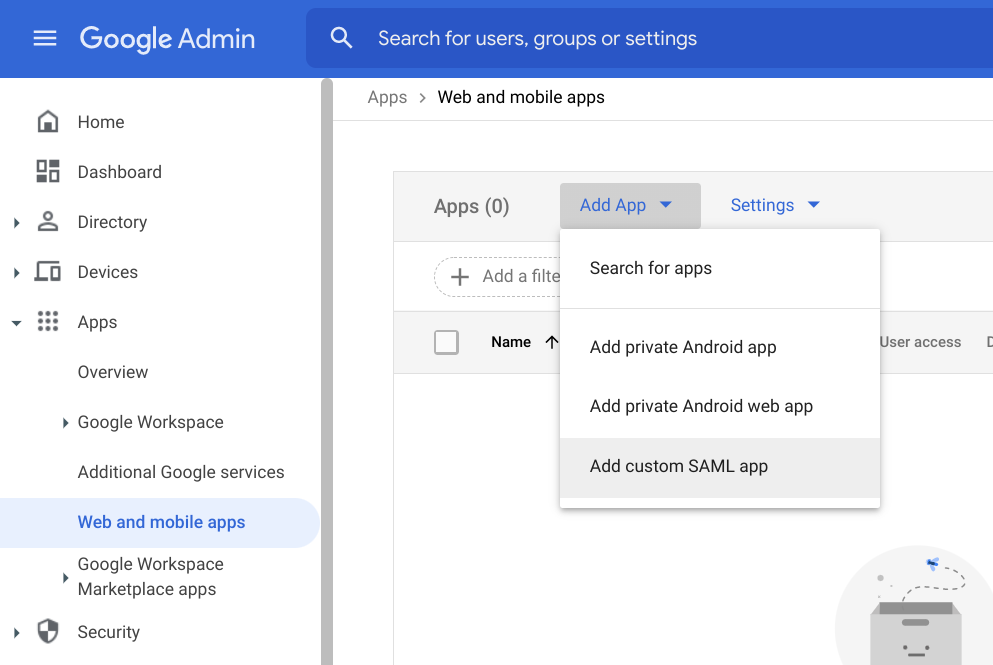
3. Para configurar los detalles de la aplicación, ingrese un nombre para la aplicación y agregue un logotipo (opcional). Después, haga clic en Continuar. Configurar detalles de aplicación
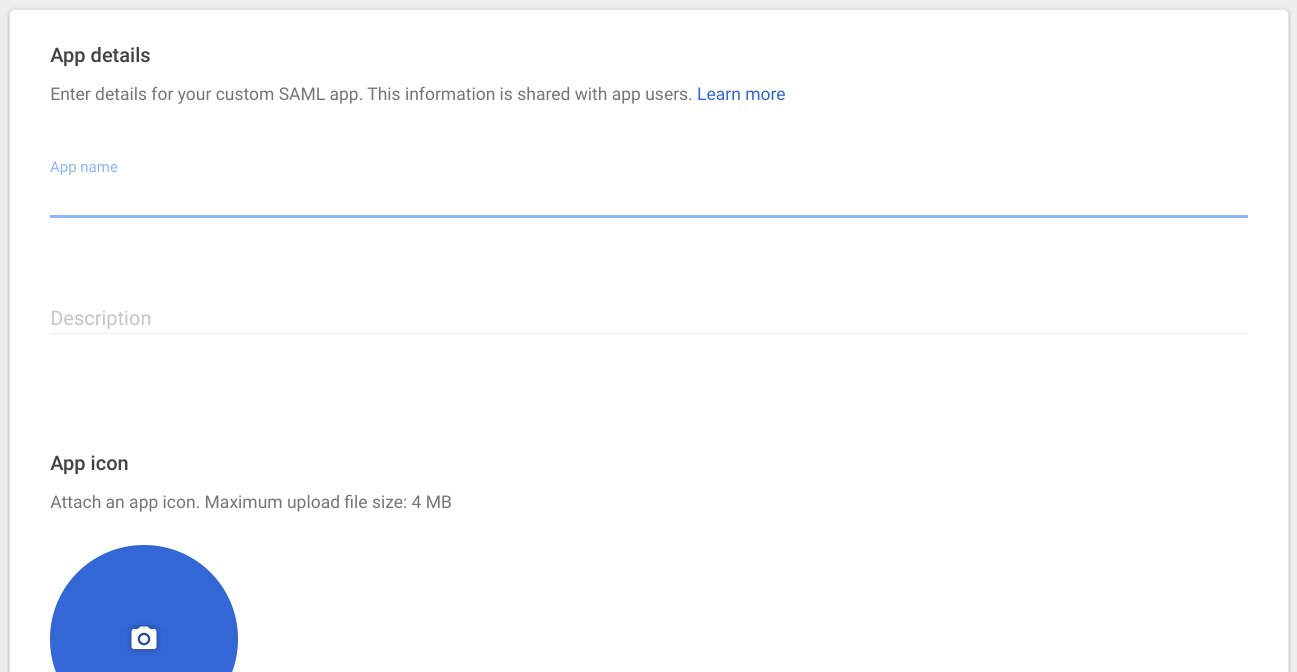
4. Datos del proveedor de identidad
Para definir los datos del proveedor de identidad, copie los siguientes valores, para usarlos posteriormente en esta sección
- URL de SSO: Corresponde al campo URL de inicio de sesión (lado derecho del formulario) en la configuración de autenticación externa de la consola de administración.
- ID de entidad: Corresponde al campo Identificador de identidad en la configuración de autenticación externa de la consola de administración.
- Google no soporta el cierre de sesión único (SLO)
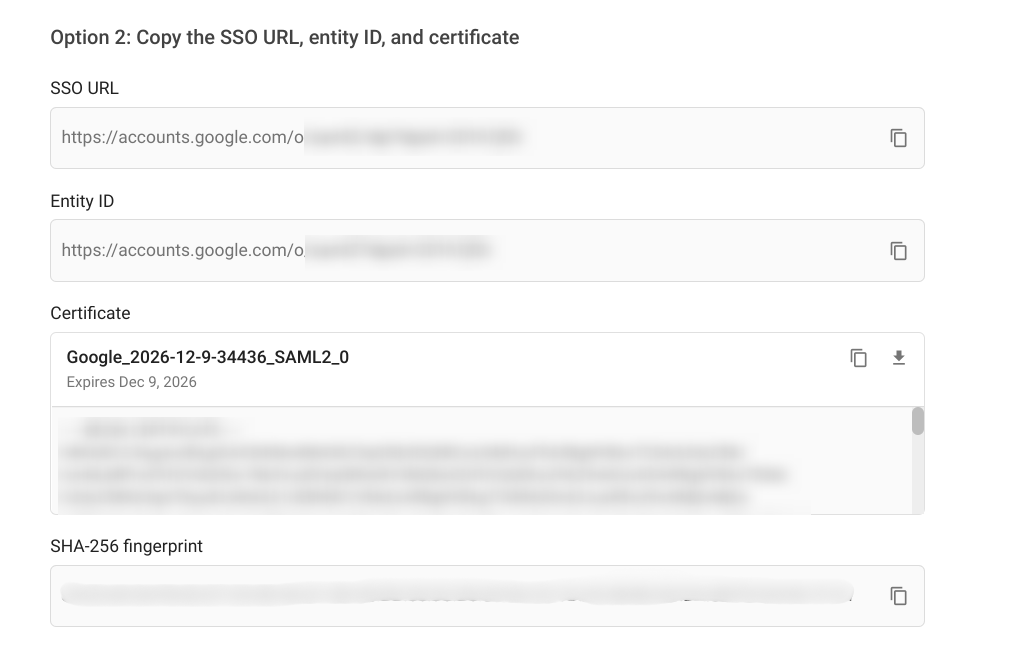
5. Para configurar datos del proveedor de servicios, ingrese los valores generados en esta sección
- URL de ACS: Digite el valor de Login Url (lado izquierdo del formulario) en la configuración de autenticación externa de la consola de administración.
- ID de entidad: Digite el valor de Console URL en la configuración de autenticación externa de la consola de administración.
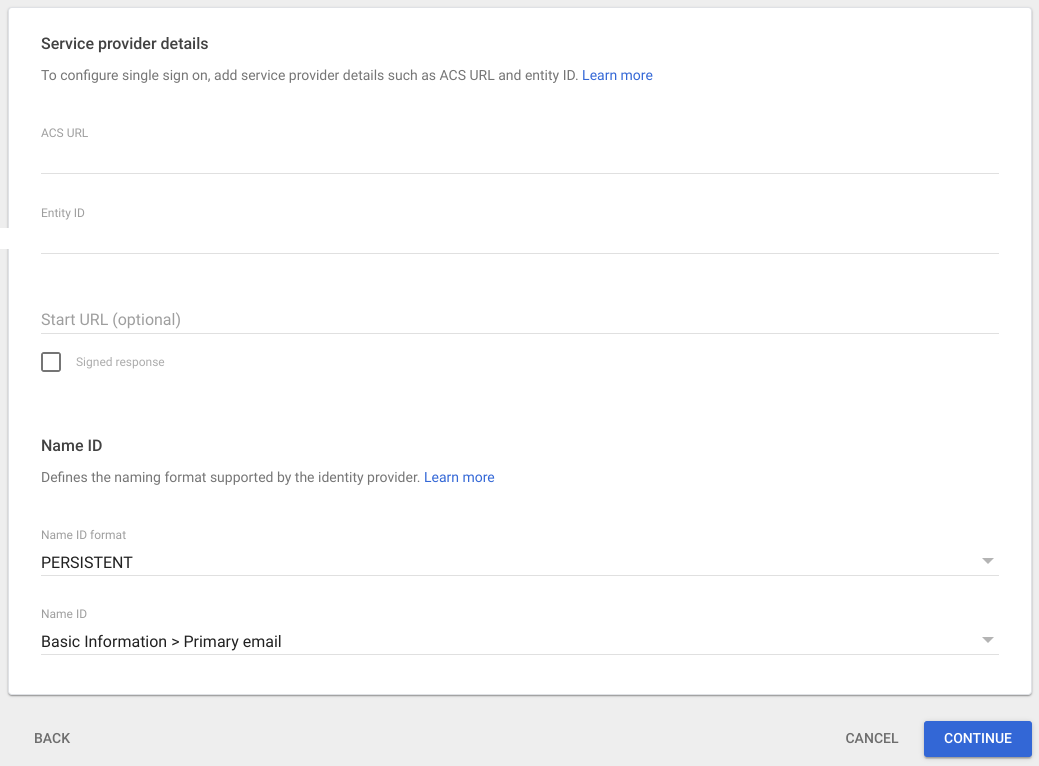
6. Configurar “Acceso de usuario”
Para configurar Acceso de usuario seleccione los usuarios (o grupos) que podrán iniciar sesión con la aplicación. Haga clic en el ícono  junto a Acceso de usuario
Configure los atributos requeridos como se muestra a continuación.
junto a Acceso de usuario
Configure los atributos requeridos como se muestra a continuación.
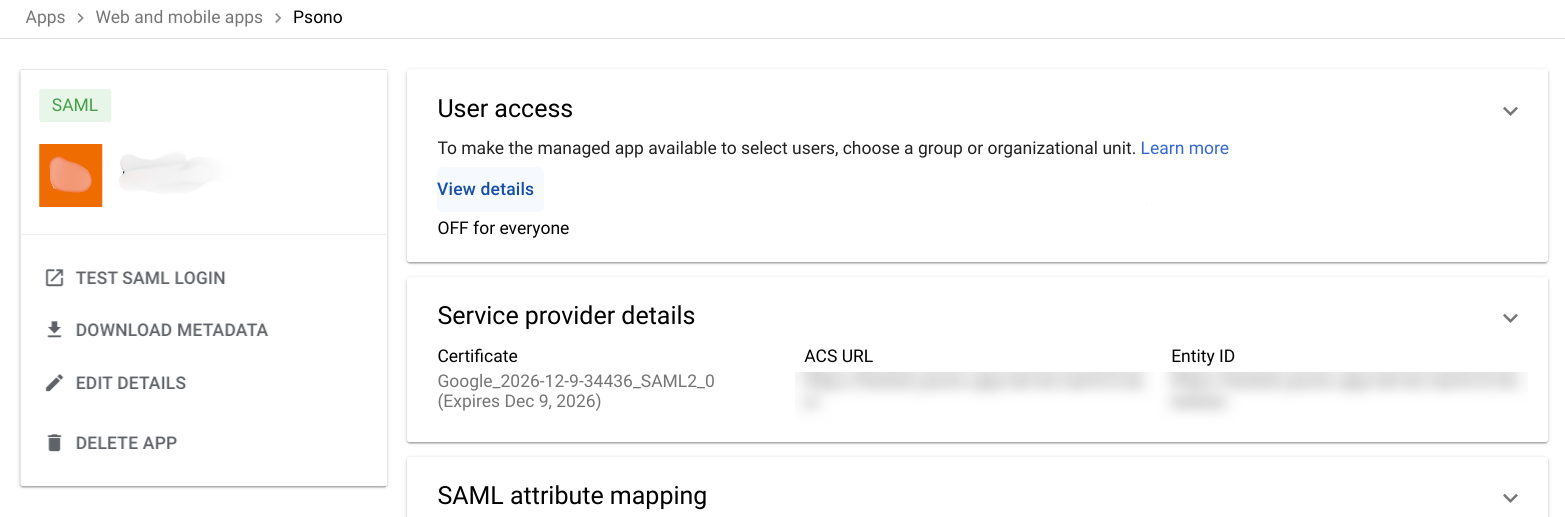
Como ejemplo, seleccione la opción Todos, pero podrá restringir el acceso a ciertos grupos si lo requiere.
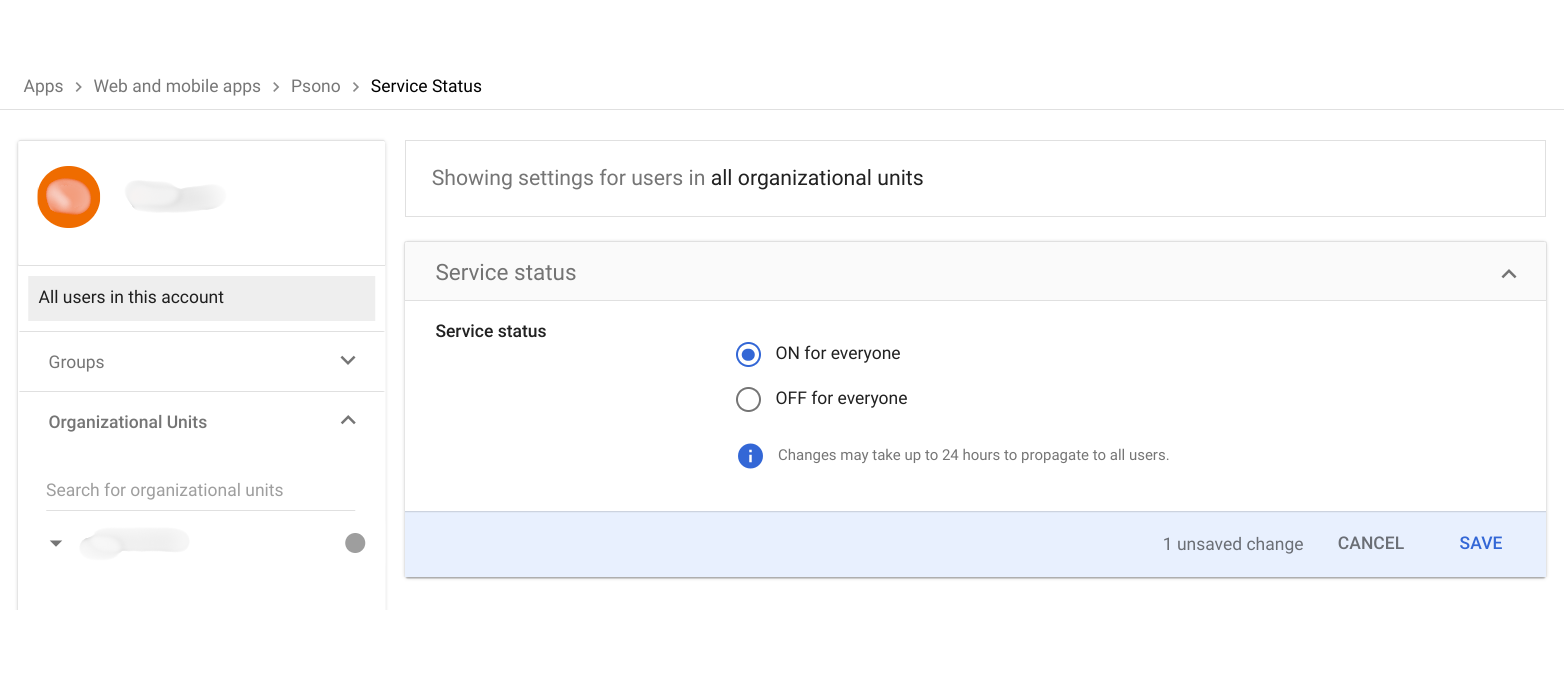
- Termine la configuración seleccionando el botón Guardar.

